NcsiuwpApp.exe dans le Gestionnaire des tâches n'est pas considéré comme malveillant
- Le processus NcsiUwpApp dans le Gestionnaire des tâches est lié au programme Windows Network Connectivity Status Indicator (NCSI).
- Il convient de savoir que NcsiUwpApp.exe est un fichier Windows légitime et essentiel.
- La suppression du fichier .exe peut affecter les performances du système et les applications qui en dépendent.
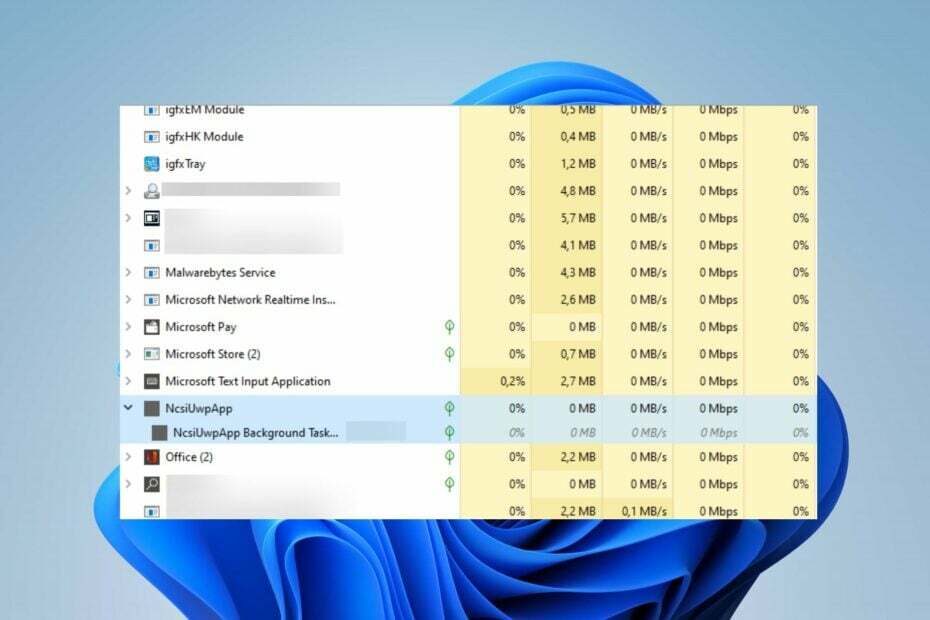
XINSTALLER EN CLIQUANT SUR LE FICHIER DE TÉLÉCHARGEMENT
- Téléchargez et installez Fortect sur votre PC.
- Lancez l'outil et Lancer la numérisation
- Faites un clic droit sur Réparation, et corrigez-le en quelques minutes.
- 0 les lecteurs ont déjà téléchargé Fortect jusqu'à présent ce mois-ci
Voir le NcsiUwpApp dans le Gestionnaire des tâches inquiète de nombreux utilisateurs car ils ne savent pas ce qu'il représente et s'il est sûr. Cependant, il peut être difficile de dire s'il faut conserver ou supprimer le programme. Donc, ce guide discutera de ce que c'est et de ce qu'il faut en faire.
De plus, vous pourriez être intéressé par notre guide sur expliquant Ncsi.dll et sa fonctionnalité. Découvrez comment le réparer s'il est absent du système.
Qu'est-ce que NcsiuwpApp.exe ?
NcsiUwpApp.exe est un fichier exécutable pour l'application de plate-forme Windows universelle de l'indicateur d'état de la connectivité réseau. 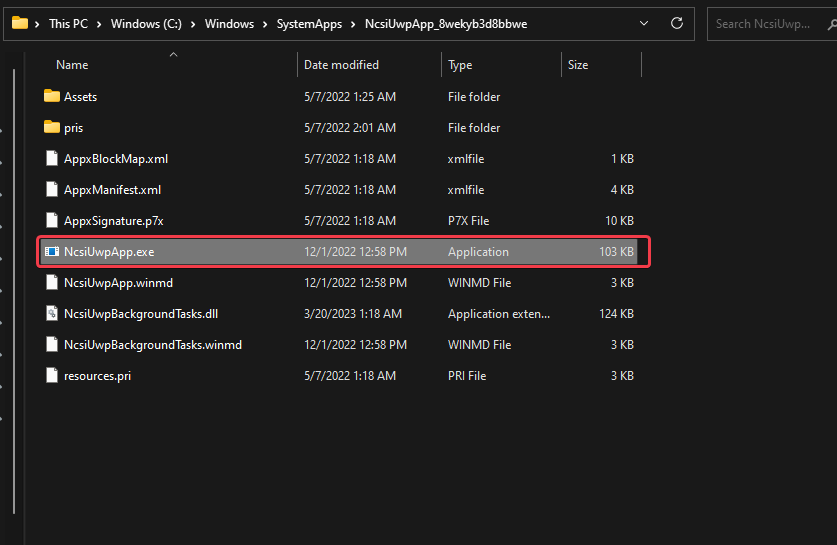
Il s'agit d'un programme légitime lié au système d'exploitation Windows. L'indicateur aide à déterminer si l'ordinateur s'est connecté avec succès au réseau et à vérifier si le réseau dispose d'une connectivité intranet ou Internet.
- Sysmain.dll est introuvable: comment y remédier
- Windows 11 demande toujours A1B2C3? Réparez-le en 3 étapes
- Moment 3 provoque un écran vide pour certains, mais il y a un correctif
- Microsoft Mesh for Teams: qu'est-ce que c'est et comment l'utiliser
Qu'est-ce que NcsiUwpApp dans le Gestionnaire des tâches ?
NcsiUwpApp est un véritable processus Microsoft pour le programme Windows Network Connectivity Status Indicator (NCSI) qui s'exécute dans le Gestionnaire des tâches.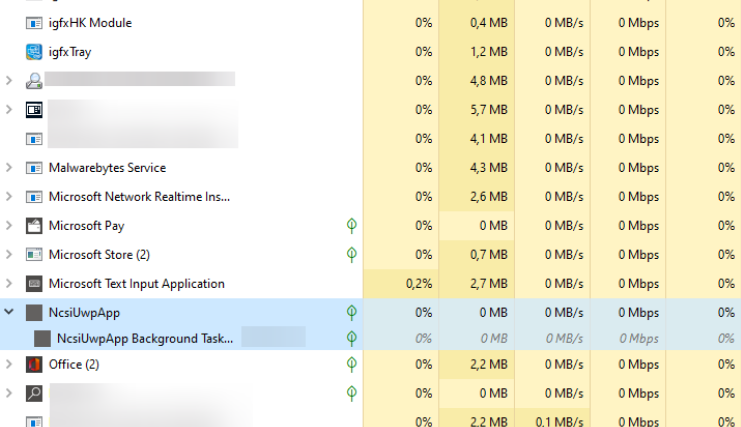
Bien que certains utilisateurs aient affirmé avoir commencé à le voir après avoir installé de nouvelles applications/programmes sur leur PC. Cependant, le fichier doit être totalement sûr. En cas de doute, exécutez simplement une analyse antivirus sur votre PC.
Faut-il supprimer NcsiUwpApp ?
Supprimer ou conserver le NcsiUwpApp sur un PC Windows est controversé car cela peut carrément affecter les performances de l'appareil. En effet, la suppression ou la suppression du programme de votre ordinateur entraînera des problèmes d'accès aux services et aux applications en fonction de son processus.
À l'inverse, les cybercriminels sont connus pour accéder à votre PC en utilisant des noms de programmes légitimes pour introduire des applications malveillantes dans le système. Par conséquent, il est crucial de vérifier si le programme NcsiUwpApp est bien un logiciel malveillant ou un programme Windows légitime.
Étant donné que la suppression d'un fichier légitime peut entraîner des problèmes de stabilité sur votre PC, nous vous recommandons de sélectionner parmi nos recommandations Logiciel antivirus pour protéger votre appareil.
En conclusion, nous avons un guide détaillé sur subst.exe ne fonctionne pas dans Windows 11 et comment résoudre le problème.
Si vous avez d'autres questions ou suggestions, veuillez les déposer dans la section des commentaires ci-dessous.
Vous rencontrez toujours des problèmes ?
SPONSORISÉ
Si les suggestions ci-dessus n'ont pas résolu votre problème, votre ordinateur peut rencontrer des problèmes Windows plus graves. Nous vous suggérons de choisir une solution tout-en-un comme Fortifier pour résoudre efficacement les problèmes. Après l'installation, cliquez simplement sur le Afficher et corriger bouton puis appuyez sur Lancer la réparation.
